Cómo recuperar datos de una matriz RAID de Buffalo NAS LS-WXL236
En este artículo, le mostraremos cómo recuperar datos de una matriz RAID dañada Buffalo NAS LS-WXL236.

- 1. Cómo realizar RAID en un Buffalo NAS LS-WXL236
- 2. Cómo agregar una carpeta compartida y habilitar la función de papelera
- 3. Cómo recuperar datos de un NAS Buffalo LS-WXL236 dañado
- 4. Conclusión
- Preguntas y respuestas
- Comentarios
Como sabe, las matrices RAID pueden aumentar la confiabilidad del almacenamiento de datos y protegerlos contra pérdidas cuando uno o más discos fallan. Sin embargo, incluso cuando se usa RAID, las fallas del disco duro pueden provocar la pérdida de acceso al almacenamiento e información valiosa. Además, no se excluyen los casos de falla del almacenamiento de red en sí y, como resultado, perderá el acceso a los datos.
A continuación, le diremos cómo puede restaurar el acceso a la información en una matriz RAID dañada utilizando un programa de recuperación de datos especializado. Echemos un vistazo a cómo ensamblar un RAID destruido y recuperar información de él.
| Programa | Soporte para Buffalo NAS | Plataformas | Características |
|---|---|---|---|
| Hetman RAID Recovery | Sí | Windows | Recuperación de datos de matrices RAID en Buffalo NAS; Soporte para varios tipos de RAID; Soporte para sistemas de archivos: NTFS, FAT, exFAT, ReFS, HFS+, Ext2/3/4, Btrfs, XFS; Detección automática de configuración de RAID; Recuperación de matrices dañadas o formateadas |
| R-Studio | Sí | Windows, Mac, Linux | Soporte para Buffalo NAS; Recuperación de datos de varios tipos de RAID; Soporte para sistemas de archivos; Creación de imágenes de discos |
| UFS Explorer RAID Recovery | Sí | Windows, Mac, Linux | Soporte para Buffalo NAS; Recuperación de datos de varios tipos de RAID; Recuperación de matrices dañadas; Soporte para sistemas de archivos Ext, HFS, Btrfs |
| DiskInternals RAID Recovery | Sí | Windows | Recuperación de datos de matrices RAID en Buffalo NAS; Soporte para varios sistemas de archivos; Recuperación sin controlador RAID |
| Stellar Data Recovery Technician | Sí | Windows, Mac | Soporte para Buffalo NAS; Recuperación de datos de matrices RAID; Vista previa de archivos antes de la recuperación; Soporte para varios sistemas de archivos |

Cómo recuperar datos de una matriz RAID del Buffalo NAS LS-WXL236
1. Cómo realizar RAID en un Buffalo NAS LS-WXL236
Para obtener una comprensión general de cómo funciona la tecnología RAID, veamos cómo crearla en un NAS de Buffalo. Este modelo (Bufallo LS-WXL236) admite varios niveles de RAID: RAID 0, RAID 1 y JBOD.
Para crear un RAID, abra la interfaz web del dispositivo ingresando la dirección IP de su dispositivo en la barra de direcciones de su navegador. O abra la configuración del dispositivo a través de la aplicación Buffalo NAS Navigator.
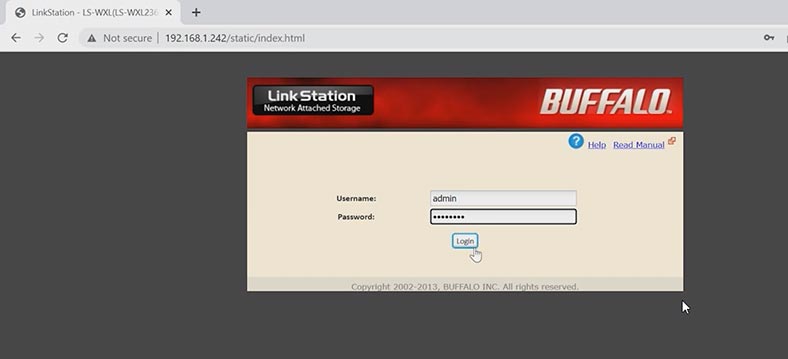
En la ventana de NAS Management Manager, abra la pestaña – System – Storage.
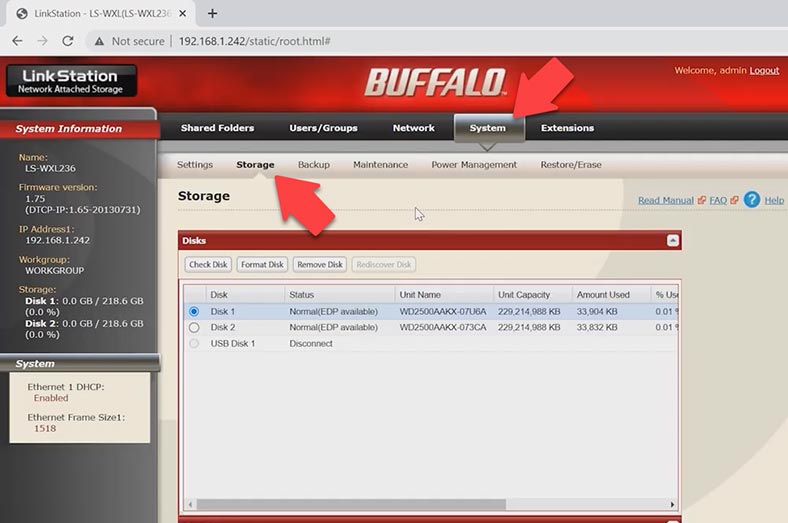
Desplácese hacia abajo hasta la sección – Matriz RAID y abra la configuración. Aquí seleccione el nivel de la matriz futura, marque los discos que la componen y haga clic en el botón – Crear matriz RAID.
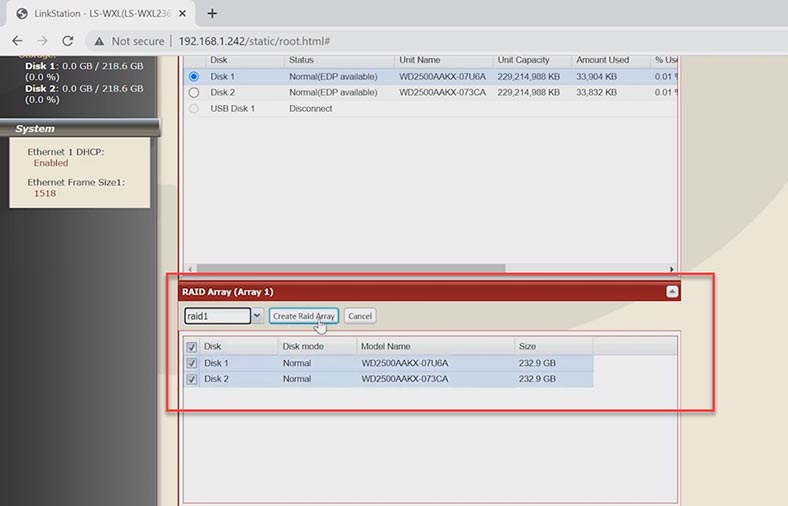
El sistema le avisará que se eliminarán los datos de las unidades seleccionadas. Haga clic en – Aplicar para confirmar. Introduzca el código y haga clic de nuevo – Aplicar. Después de que comience el proceso de creación de RAID, espere a que finalice.
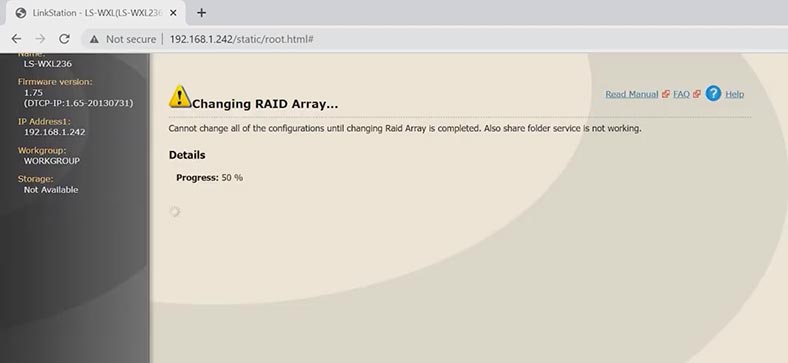
Cuando termine, podrá crear una carpeta de red compartida.
2. Cómo agregar una carpeta compartida y habilitar la función de papelera
Con él, puede compartir archivos entre diferentes dispositivos en su red. En la sección – Carpetas compartidas haga clic en el botón – Crear carpeta.
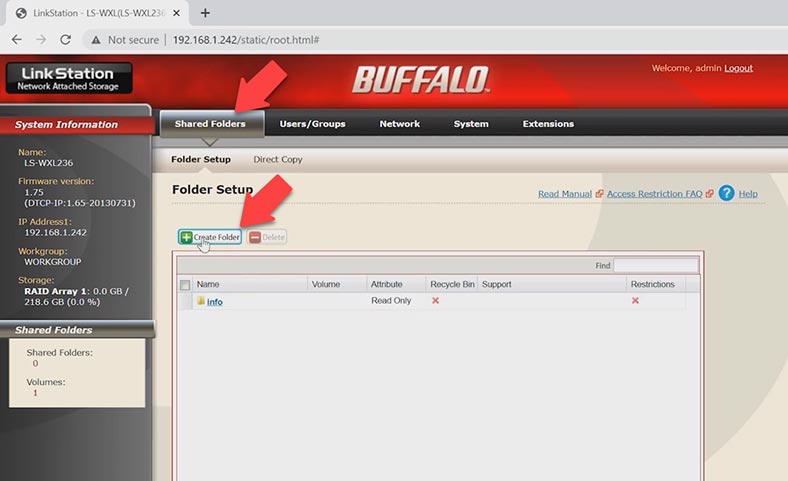
Especifique un nombre de carpeta, seleccione un volumen, establezca la configuración de acceso y habilite los protocolos de red necesarios.

Aquí también puede activar la función de papelera para este directorio. Le ayudará a recuperar archivos borrados accidentalmente. Tras especificar todos los parámetros de la carpeta compartida, haga clic en – Save.
Después de completar estos pasos, puede usar su nueva carpeta compartida para compartir archivos entre diferentes dispositivos en su red. Tenga en cuenta que es posible que deba configurar ajustes de seguridad adicionales para asegurarse de que su información esté protegida proporcionando una contraseña o restringiendo el acceso a usuarios específicos.
Al activar la función Papelera de reciclaje para una carpeta de red, puede recuperar archivos eliminados accidentalmente de esta carpeta. Si no fue posible recuperar archivos de esta manera o perdió el acceso a los datos en caso de una falla de almacenamiento en la red y el RAID está en un estado destruido, solo un programa especial para recuperar datos de RAID lo ayudará a recuperar los datos perdidos .
3. Cómo recuperar datos de un NAS Buffalo LS-WXL236 dañado
Restaurar datos de un NAS que no funciona puede ser un proceso complejo y lento, pero existen varios métodos que pueden ayudarlo a recuperar información importante. En este artículo, veremos cómo recuperar datos de un Bufallo NAS que no funciona.
El primer paso es prepararse para la recuperación de datos. Para hacer esto, deje de usar el NAS para evitar una mayor pérdida de datos. Si el NAS no se inicia, debe determinar la causa de la falla del hardware.
Esto podría ser un problema de hardware o software. Si el NAS no funciona debido a un problema de hardware, es necesario reemplazar la pieza que no funciona. Si el problema es el software, puede intentar resolverlo usted mismo o ponerse en contacto con especialistas.
Si no pudo restaurar el almacenamiento de la red a su capacidad de trabajo, el acceso a la matriz de discos ya no está disponible, no se desespere. Con el software Hetman RAID Recovery, puede ensamblar un RAID dañado y extraer archivos importantes de él. El programa es compatible con la mayoría de los sistemas de archivos y tipos de RAID, lo que lo convierte en una opción ideal para la recuperación de datos después de fallas de hardware, controladores, hardware y otros problemas.

Para acceder a las unidades, debe quitarlas del NAS y conectarlas directamente a una computadora con Windows. Si al conectar los discos, el sistema operativo de su computadora le solicita que los inicialice o los formatee, no lo haga, ya que esto puede borrar completamente los datos y la recuperación será difícil.

Para comenzar, descargue, instale y ejecute Hetman RAID Recovery. Cuando se inicie, el programa escaneará automáticamente las unidades conectadas a su computadora y ensamblará el RAID destruido. En la ventana principal del programa, verá una matriz RAID que se ensambló a partir de estas unidades.
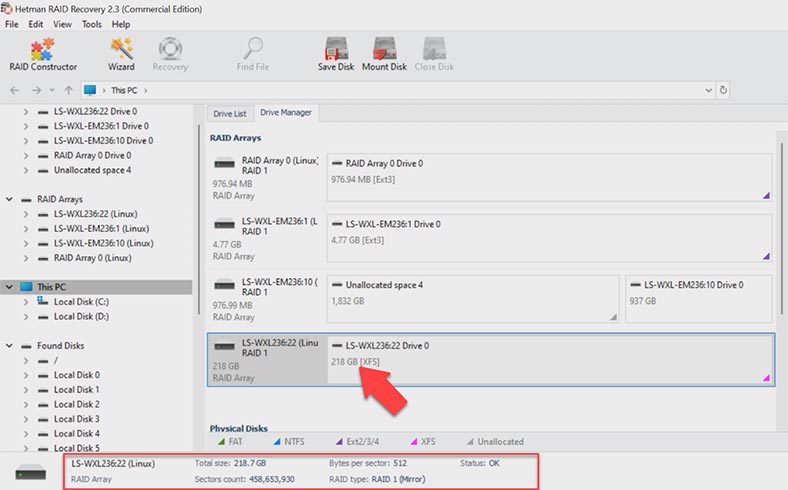
Para encontrar los archivos que necesita, haga clic derecho en la sección y haga clic en “Abrir”. A continuación, seleccione el tipo de análisis: Análisis rápido o Análisis completo. Para las situaciones más sencillas, basta con realizar “Quick Scan”, este tipo de análisis llevará menos tiempo. Si el programa no encuentra los archivos necesarios, ejecute “Análisis completo”. Regrese a la pantalla inicial del programa, haga clic derecho en el disco y seleccione – “Reanalizar”, y luego – “Análisis completo”, especifique el sistema de archivos, busque Se pueden eliminar los archivos marcados por contenido, esto acelerará un poco el proceso y haga clic en “Siguiente”.
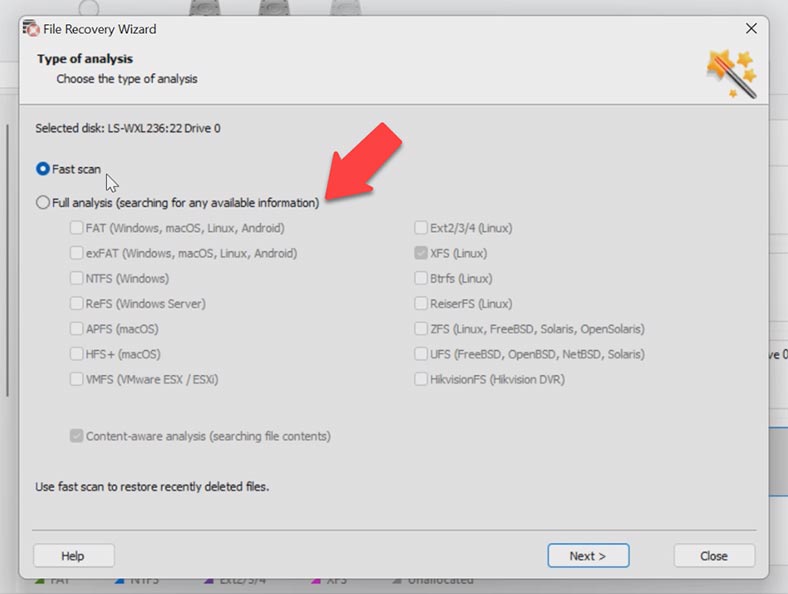
Después de completar el escaneo, el programa mostrará el resultado en la pantalla. El contenido de todos los archivos se puede ver en la ventana de vista previa. Marque los archivos que desea revisar y haga clic en el botón “Restaurar”. Luego especifique la ubicación donde guardar los datos, la unidad y la carpeta.
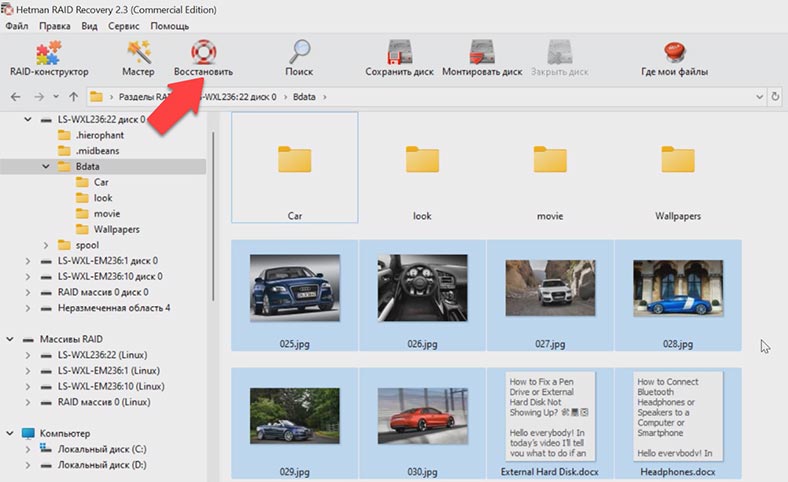
Después de que se complete el proceso de recuperación de datos, estarán en el directorio especificado.
4. Conclusión
En conclusión, podemos decir que en caso de falla del dispositivo de almacenamiento, se puede perder el acceso a la matriz de discos, pero gracias al programa de recuperación de datos, puede restaurar la información almacenada en los discos. Cuando conecte unidades a una computadora, tenga cuidado de no inicializarlas, ya que esto puede complicar el proceso de recuperación. También es importante comprender que la elección correcta del programa y la secuencia de acciones pueden facilitar enormemente el proceso de recuperación de datos y ayudar a evitar la pérdida de información valiosa.







